Google डॉक्स में विधायक प्रारूप कैसे सेट करें
गूगल गूगल दस्तावेज नायक / / February 11, 2022

पिछला नवीनीकरण
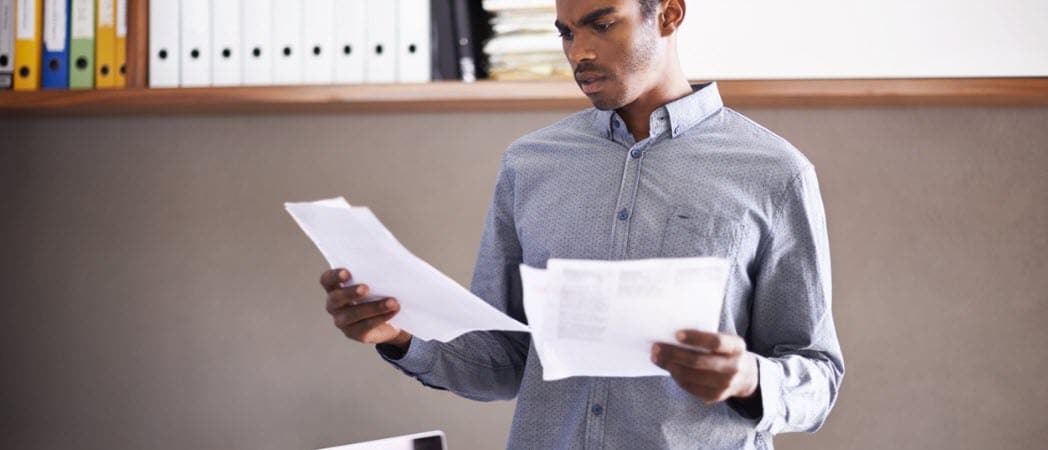
छात्रों को अक्सर कुछ दिशानिर्देशों के अनुसार प्रश्नपत्रों को प्रारूपित करने की आवश्यकता होती है। यहां बताया गया है कि Google डॉक्स में एमएलए फॉर्मेट कैसे सेट करें।
इसे देखें- आपको कॉलेज में अपना पहला पेपर सौंपा गया है, और प्रोफेसर का कहना है कि इसे एमएलए प्रारूप का उपयोग करके प्रारूपित करने की आवश्यकता है।
आप तुरंत घबरा जाते हैं, क्योंकि Google डॉक्स में विधायक स्वरूपण को स्वचालित रूप से सेट करने के लिए कोई बटन नहीं है। आप चिंता करना बंद कर सकते हैं—आइए हम आपको दिखाते हैं कि मैन्युअल रूप से Google डॉक्स में एमएलए प्रारूप कैसे सेट किया जाए।
मुझे विधायक स्वरूपण की आवश्यकता क्यों है?
आधुनिक भाषा संघ (विधायक) भाषा और साहित्य में विद्वानों के पत्रों को अधिक समान और पढ़ने में आसान बनाने के लिए एक प्रारूप की स्थापना की। यह मानक परिभाषित करता है कि किस प्रकार के कागज का उपयोग करना है, टाइपफेस की शैली, और अपने लेखन और उद्धरणों को कैसे प्रारूपित करना है।
आप पा सकते हैं सभी आवश्यकताएं में विधायक स्वरूपण के लिए विधायक पुस्तिका, वर्तमान में अपने 9वें संस्करण में। आपके कॉलेज की किताबों की दुकान पर उपलब्ध अधिकांश स्टाइल हैंडबुक भी आपको आवश्यक विवरण प्रदान करेंगे।
यदि आप एमएलए प्रारूप का ठीक से पालन करते हैं, तो आप निश्चिंत हो सकते हैं कि आपका शोध पत्र पढ़ने और समझने में आसान होगा। अपने स्रोतों का हवाला देते हुए दिशानिर्देश यह भी सुनिश्चित करेंगे कि आपके काम में साहित्यिक चोरी का कोई संदेह नहीं है।
विधायक स्वरूपण की मूल बातें
एमएलए प्रारूप निर्दिष्ट करता है कि मुद्रित होने पर आपका निबंध कैसा दिखना चाहिए। यहां मूल बातें हैं जिनका आपको पालन करना होगा।
- अपने निबंध को सफेद, अक्षर के आकार (8.5 x 11") के पेपर पर प्रिंट करें।
- सेट मार्जिन चारों तरफ एक इंच पर होना चाहिए।
- टेक्स्ट को डबल-स्पेस करें।
- एक फ़ॉन्ट चुनें ताकि इटैलिक को नियमित पाठ से आसानी से अलग किया जा सके।
- टाइम्स न्यू रोमन को आमतौर पर पसंद किया जाता है।
- फ़ॉन्ट आकार को 12 बिंदुओं पर सेट करें।
- निबंध के शीर्षक को केंद्र में रखें।
- प्रत्येक पैराग्राफ की पहली पंक्ति को बाएं हाशिये से आधा इंच इंडेंट करें।
पृष्ठ सेटअप क्लिक करने के बाद मेनू इस तरह दिखना चाहिए फ़ाइल> पेज सेटअप और ऊपर सूचीबद्ध किए गए फ़ॉर्मेटिंग नियमों का पालन करें।
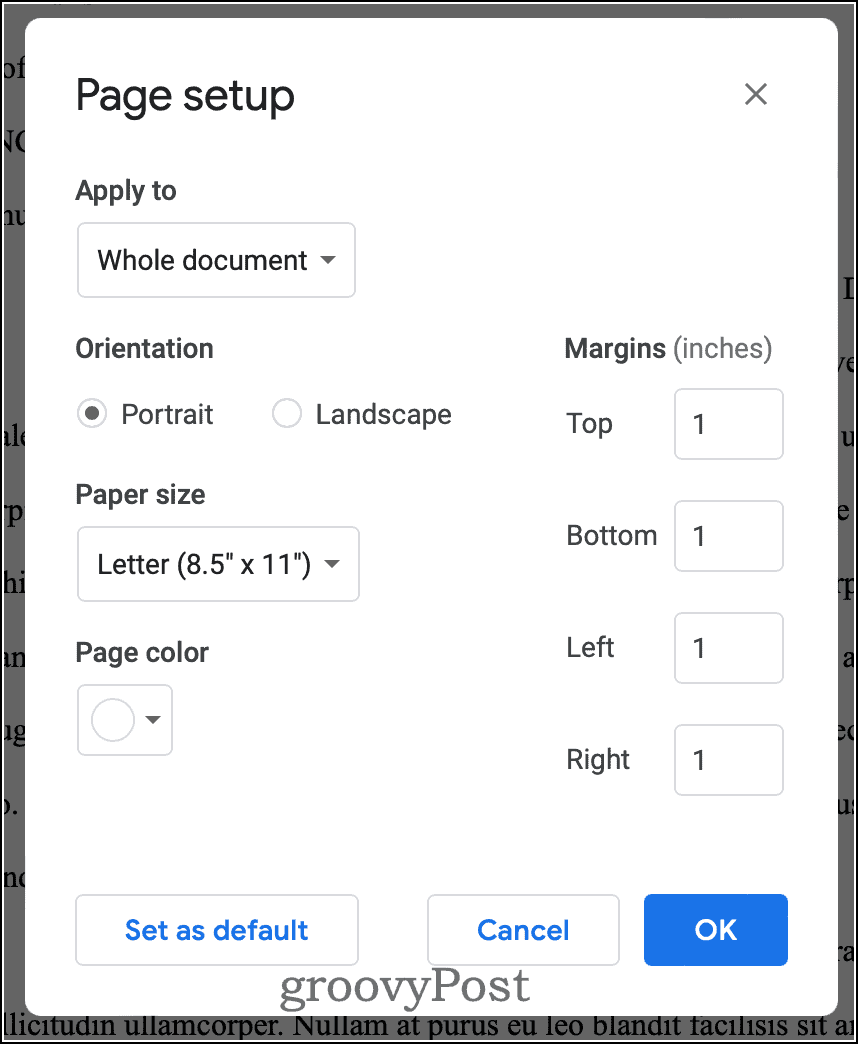
एक बार जब इन बुनियादी बातों का ध्यान रखा जाता है, तो यह आपके फ़ॉन्ट, पेज हेडर, शीर्षक जानकारी और लाइन स्पेसिंग को सेट करने का समय है।
Google डॉक्स में MLA फॉर्मेट में अपना पहला पेज सेट करना
Google डॉक्स में अपने दस्तावेज़ को एमएलए प्रारूप के लिए सेट करने के लिए इन चरणों का पालन करें।
स्वरूपण कॉन्फ़िगर करें
- फ़ॉन्ट ड्रॉप-डाउन में, चुनें टाइम्स न्यू रोमन.
- फ़ॉन्ट आकार को पर सेट करें 12 अंक.
- लाइन स्पेसिंग आइकन के तहत, क्लिक करें कस्टम रिक्ति.
- दर्ज 2 लाइन रिक्ति में और 0 पैराग्राफ रिक्ति फ़ील्ड के पहले और बाद में।
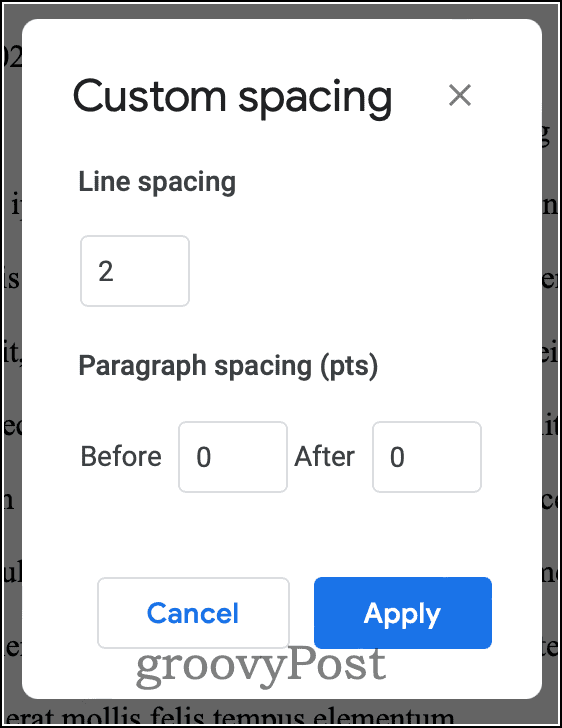
प्रासंगिक जानकारी जोड़ना
इसके बाद, आप अपना नाम, अपने प्रोफेसर का नाम, पाठ्यक्रम संख्या और तारीख अलग-अलग पंक्तियों में टाइप करेंगे। प्रत्येक शब्द के पहले अक्षर को बड़ा करते हुए, अपने निबंध का शीर्षक सामान्य पाठ में टाइप करें।
आपके निबंध के प्रत्येक पृष्ठ में आपके अंतिम नाम और पृष्ठ संख्या के साथ एक शीर्षलेख शामिल होना चाहिए। यह करने के लिए:
- अपने नाम के ऊपर रिक्त स्थान में डबल-क्लिक करें। हेडर फ़ील्ड दिखाई देगा।
- अपने टेक्स्ट फ़्लश को दाएँ हाशिये पर संरेखित करने के लिए आइकन पर क्लिक करें।
- अपना अंतिम नाम और एक स्थान टाइप करें।
- क्लिक सम्मिलित करें > पेज नंबर.
- प्रत्येक पृष्ठ के कोने में एक पृष्ठ संख्या दिखाने वाला चिह्न चुनें।
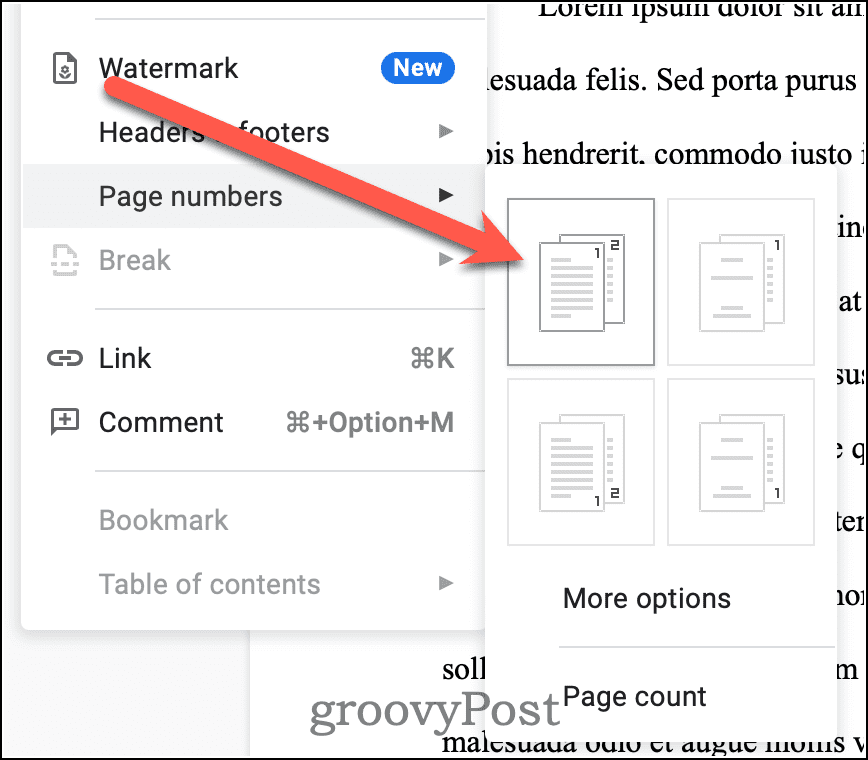
- सुनिश्चित हो अलग पहला पेज जाँच नहीं की जाती है।
- अंत में, अपने दस्तावेज़ के मुख्य भाग में वापस क्लिक करें।
आपका दस्तावेज़ इस बिंदु पर नीचे दी गई छवि जैसा दिखना चाहिए।
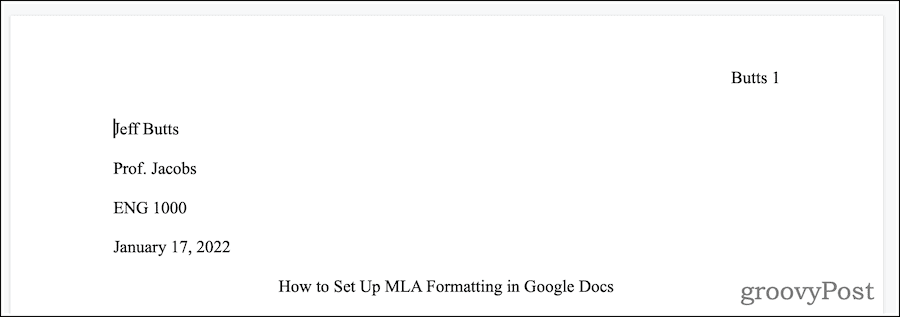
अगला, दबाएं दर्ज करें/वापसी एक नई लाइन शुरू करने के लिए अपने शीर्षक के अंत में।
इंडेंट सम्मिलित करना
अब विधायक प्रारूप के लिए आवश्यक पहली पंक्ति के इंडेंट को स्थापित करने का समय आ गया है।
- क्लिक प्रारूप> संरेखित करें और इंडेंट> इंडेंटेशन विकल्प.
- में विशेष इंडेंट, चुनें पहली पंक्ति इंडेंट.
- प्रकार 0.5 प्रदान किए गए क्षेत्र में।
- क्लिक लागू करना.
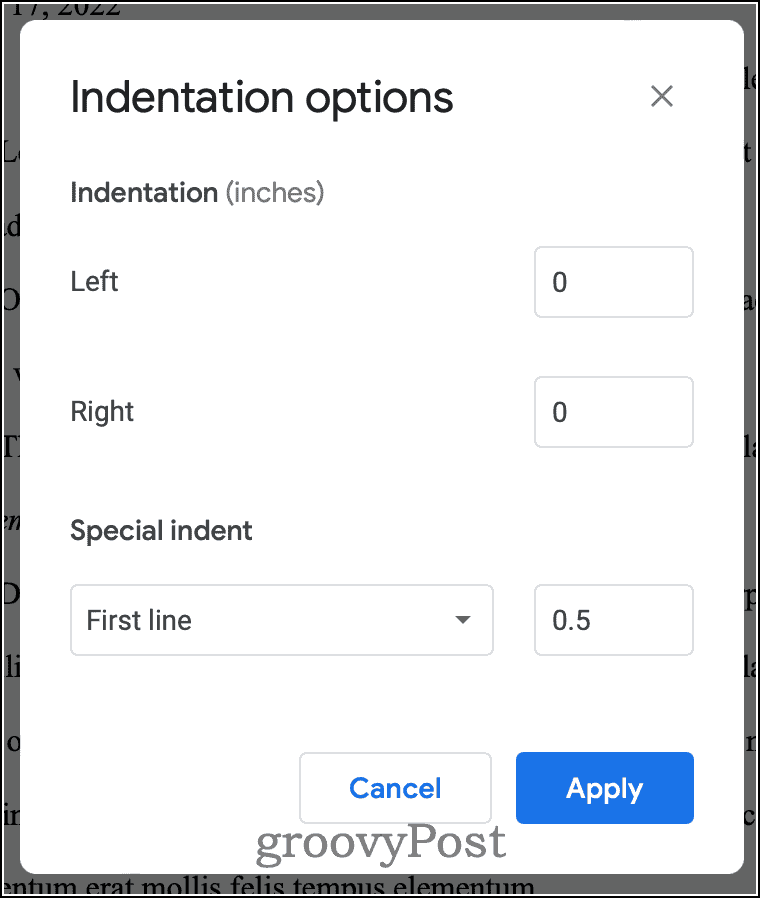
इन चरणों को पूरा करने के बाद, आप अपना निबंध लिखना शुरू कर सकते हैं।
विधायक के अनुसार अपने सूत्रों का हवाला देते हुए
जब आप किसी अन्य व्यक्ति के लेखन या विचारों का उद्धरण या व्याख्या करते हैं, तो आपको उस निबंध, लेख, पुस्तक या किसी अन्य स्रोत को श्रेय देना होगा। यदि आप ऐसा नहीं करते हैं, तो आप साहित्यिक चोरी के दोषी हैं, भले ही वह अनजाने में ही क्यों न हो। एमएलए आपके स्रोतों को ठीक से क्रेडिट करने के तरीके पर विशिष्ट मार्गदर्शन प्रदान करता है। पहले चरण को इन-टेक्स्ट उद्धरण कहा जाता है।
उद्धरण या पैराफ्रेश की गई जानकारी के अंत में, अवधि से पहले, लेखक का नाम और पृष्ठ संख्या रखें जहां आपको जानकारी कोष्ठक में मिली हो। आपका टर्मिनल विराम चिह्न, या अवधि, बंद कोष्ठकों के बाद जाता है। यदि आपने पहले ही लेखक का नाम अपने वाक्य में रखा है, तो आपको इसे फिर से शामिल करने की आवश्यकता नहीं है। प्रत्यक्ष उद्धरण इस तरह दिखेगा:

यदि आपने किसी अन्य व्यक्ति के काम को व्याख्यायित किया है, तो पाठ में उद्धरण उसी पैटर्न का अनुसरण करता है। अंतर यह है कि आपके पास उद्धरण चिह्नों में कुछ भी नहीं होगा।
यदि आपको एक ही लेखक द्वारा विभिन्न कार्यों से पाठ को उद्धृत या व्याख्या करने की आवश्यकता है, तो आपको प्रत्येक पाठ का संक्षिप्त शीर्षक भी शामिल करना चाहिए। लेखों के संक्षिप्त शीर्षक उद्धरण चिह्नों में संलग्न होने चाहिए। दूसरी ओर, पुस्तकों के संक्षिप्त शीर्षक इटैलिक में होने चाहिए। यह कैसे दिखना चाहिए यह देखने के लिए इस उदाहरण का संदर्भ लें।

Google डॉक्स में एमएलए प्रारूप के अनुसार आपके कार्यों का उद्धृत पृष्ठ तैयार करना
आपके द्वारा उद्धृत या व्याख्या किए गए प्रत्येक स्रोत को भी उद्धृत कार्य पृष्ठ पर सूचीबद्ध करने की आवश्यकता है। इसे सेट अप करने का तरीका यहां बताया गया है।
- अपने निबंध के अंत में, क्लिक करें सम्मिलित करें > विराम > पृष्ठ विराम.
- अपने टेक्स्ट को केंद्र में रखने के लिए आइकन पर क्लिक करें।
- प्रकार उद्धृत कार्य नियमित पाठ में, जैसा कि नीचे दिखाया गया है, फिर दबाएं दर्ज करें/वापसी.
- अपने टेक्स्ट को बाएं हाशिये से संरेखित करने के लिए आइकन पर क्लिक करें।
इसके बाद, आप सेट अप करेंगे जिसे हैंगिंग इंडेंट कहा जाता है। इसका मतलब है कि प्रत्येक पैराग्राफ की दूसरी और बाद की पंक्तियों को इंडेंट किया जाएगा।
- क्लिक प्रारूप> संरेखित करें और इंडेंट> इंडेंटेशन विकल्प.
- अंतर्गत विशेष इंडेंट, चुनें फांसी.
- दर्ज 0.5 प्रदान किए गए क्षेत्र में।
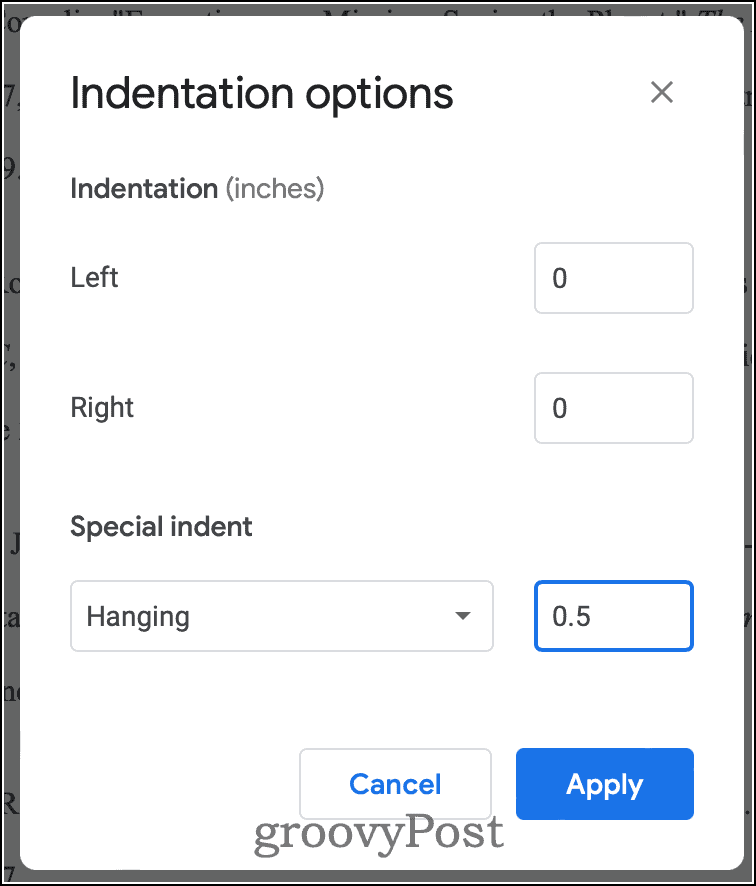
इसके बाद, आप अपने द्वारा संदर्भित प्रत्येक कार्य के लिए अपनी स्रोत जानकारी टाइप करेंगे। लेखक के अंतिम नाम से प्रत्येक को उदासीनता से व्यवस्थित करें। दबाएं नहीं दर्ज करें/वापसी जब तक आप स्रोत के लिए सभी जानकारी टाइप नहीं कर लेते। आपके द्वारा प्रदान की जाने वाली मूल जानकारी इस बात पर निर्भर करती है कि यह किस प्रकार का स्रोत है। अधिक विस्तृत आवश्यकताओं के लिए आपको अपनी शैली मार्गदर्शिका से परामर्श लेना चाहिए, जैसे संकलन, अनुवादकों या संपादकों के साथ काम करना, आदि।
पुस्तकें
लेखक। किताब का शीर्षक. प्रकाशन का शहर, प्रकाशक, प्रकाशन की तारीख।
यदि पुस्तक 1900 के बाद प्रकाशित हुई थी, यदि प्रकाशक का केवल एक कार्यालय है, या यदि प्रकाशक उत्तरी अमेरिका में जाना जाता है, तो आप प्रकाशन के शहर को छोड़ सकते हैं।
आपके उद्धृत कार्य पृष्ठ पर यह कैसा दिखाई दे सकता है, इसका एक उदाहरण यहां दिया गया है।
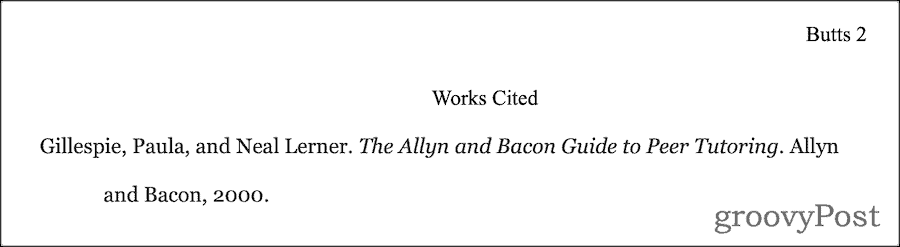
समाचार पत्र या पत्रिका लेख
पत्रिकाओं या समाचार पत्रों जैसे पत्रिकाओं के लेखों के लिए प्रारूप कुछ अलग है।
लेखक। "लेख का शीर्षक।" आवधिक का शीर्षक, दिन महीना वर्ष, पृष्ठ।
यह निम्न उदाहरण की तरह दिखेगा।
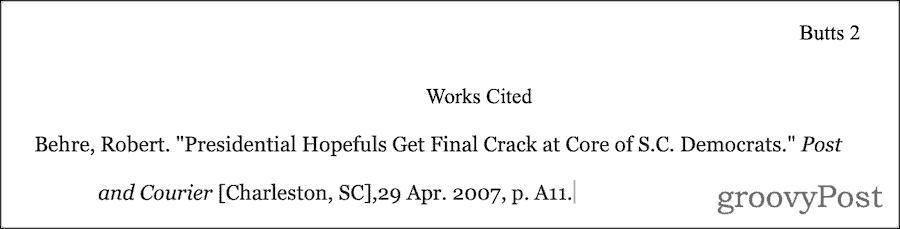
आपके समाप्त कार्य उद्धृत पृष्ठ
आपके समाप्त करने के बाद, आपका अंतिम उद्धृत कार्य पृष्ठ कुछ इस तरह दिखाई दे सकता है।
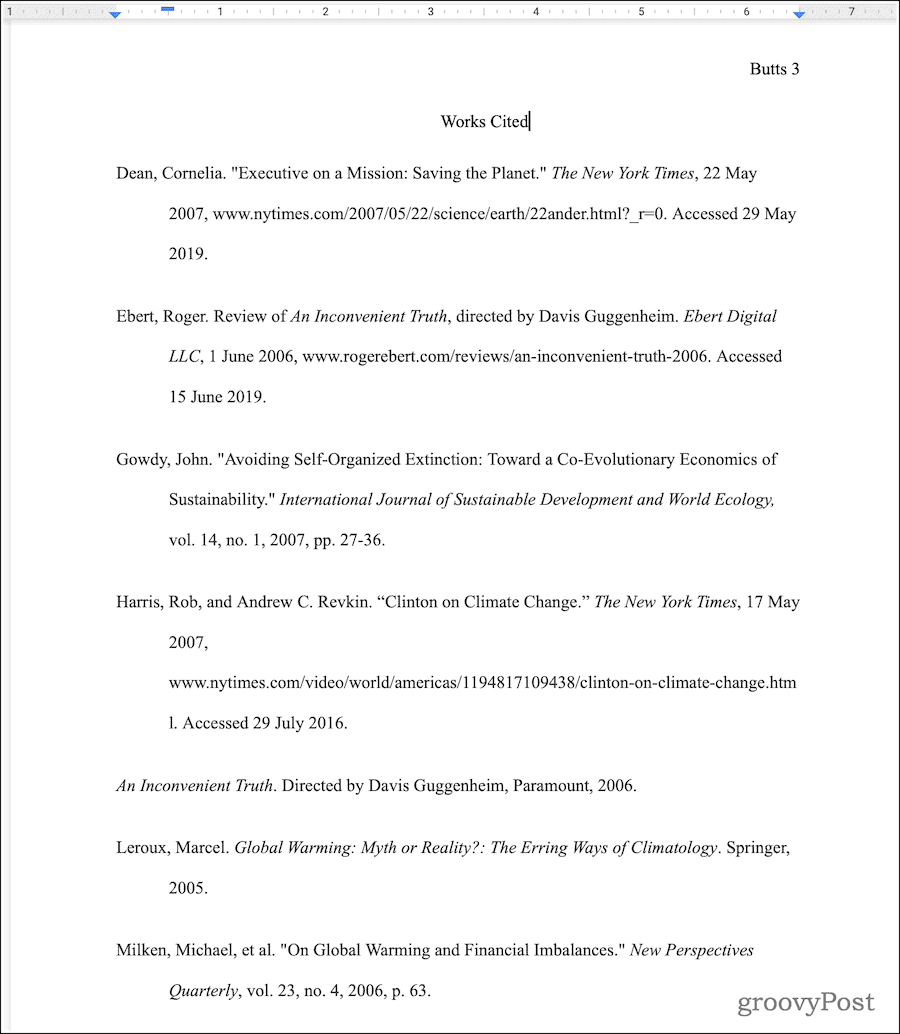
अपने उद्धृत कार्य पृष्ठ को तैयार करने का दूसरा तरीका Google डॉक्स को देना है हैवी लिफ्टिंग करें आपके लिए। यहां चेतावनी यह है कि यह विधायक शैली गाइड के उसी संस्करण का पालन नहीं कर सकता है जैसा आपके प्रोफेसर की आवश्यकता है।
अपना पेपर जमा करने की तैयारी
अब जब आपने अपना पेपर पूरा कर लिया है, तो आपको इसे ध्यान से पढ़ना चाहिए और फ़ॉर्मेटिंग की दोबारा जांच करनी चाहिए। यदि आपको इसे ईमेल या वेबसाइट के माध्यम से जमा करना आवश्यक है, तो आप कर सकते हैं इसे माइक्रोसॉफ्ट वर्ड में निर्यात करें भेजने से पहले प्रारूप।
आपको केवल अपनी फ़ाइल सीधे Google डॉक्स से साझा करने की आवश्यकता हो सकती है। यह करना आसान है यदि आप हमारे निर्देशों का पालन करें, और आपके साथियों या प्रोफेसर को आपके काम पर टिप्पणी करने का एक तरीका भी देता है।



